整合網路、電視於一身的OVO 4K雲端智慧電視盒
自從LCD電視流行後,電視機上盒也逐漸嶄露頭角,網路電視盒使用Android系統也越來越明朗,小米盒子整合了豐富的影片資源,只要擁有網路,即可播放PPS、優酷、土豆、搜狐視頻、騰訊與 PPTV 等大陸影音網站,接著出現Chromecast這類的無線顯示技術的產品,目前就要將智慧型影音帶入每個家庭中,OVO智慧電視盒除上述功能外,將第四台與MOD整合,讓家庭智慧電視更簡單。

OVO電視盒是一款高規格的Android智慧行電視盒,有豐富的端子可以與數位有線機上盒或MOD的電視訊號連結,也就是說,只要使用一支遙控器,即可看電視、網路影片、聽音樂、玩遊戲與App,完全整合數位於一身,讓電視搖身一變成智慧型電視。台灣的第四台被壟斷已不是新聞,因此也造就電視台節目參差不齊,OVO電視盒提供對電視節目按讚的功能,以嶄新的型態來正視電視台節目的評比。
OVO電視盒開箱
簡約高雅的白色紙盒包裝,給人印象深刻的高貴氣質。

掀開紙盒外蓋,看到躺在內盒上的OVO電視盒與說明書,周遭與上方都有海綿保護,以防止運送過程中的擠壓與跌落。

OVO電視盒 (OVO TV Tomorrow)為黑色鋼琴烤漆表面,為台灣本土研發,終於在 2015 年初正式發售,發售時特價買一送OVO電視出奇蛋,可縮是相當划算,當然挨踢路人甲是不會放過的。

移開OVO電視盒,可以看到保護機體的硬軟墊,可清楚地了解OVO電視盒是有曲線的四方形。

掀開夾層紙板,看到配件有做內間格包裝與區隔,排列得相當整齊,除了防止主機與配件移動受損外,給人舒服的感覺也是很重要的。

所有的配件排排站,有說明書、電源變壓器、OVO電視盒、HDMI 連接線、IR延伸線發送器、遙控器與電池等,要是能附贈RJ45網路線那就更加完美了。

OVO電視盒使用4核2GHz CPU, 6+2核GPU,內建 8GB 儲存空間與2GB 記憶體,支援有線、無線網路與藍芽,有HDMI的輸入與輸出,系統則是以Android 4.4為核心,高速奔馳各種應用,盡情延身所有的娛樂。

簡約方塊圓潤造型,黑色鋼琴面鏡烤漆顯得相當高貴有美感的氣質,OVO電視盒前方有個紅外線感應區。

OVO 電視盒左側有一個 USB 2.0 連接埠,支援 USB 滑鼠及 USB 鍵盤,挨踢路人甲使用羅技270無線滑鼠鍵盤正常哦!

多采多姿的接頭全集中在後面的小背板上,最左邊的AV/SPDIF OUT是音源轉光纖或同軸的輸出孔,IR OUT就是 OVO電視盒的特色,可以直接結搖控 MOD / 第四台數位機上盒,HDMI有輸入與輸出兩個連接孔,尤其是HDMI IN就是來連接視訊連結用,搭配IR OUT完美的整合家中的第四台數位機上盒與MOD機上盒,HDMI IN上方是USB OTG 埠,透過此連接埠,輕鬆讀取USB隨身碟與讀卡機等裝置,HDMI OUT上方則是MicroSD 卡座,也可輕輕鬆鬆插入SD卡來播放資料或影片,LAN埠是10/100/1000的Giga Port,最右邊是電源輸入孔。

OVO電視盒上方的Logo圖示,在黑色鏡面烤漆上猶如燙金高貴奢華的美感。

底端背面有兩條長的防滑軟墊,可更方便固定與防止刮傷,且軟墊上還有保護膜,算蠻貼心的。

因無風扇設計的 OVO 電視盒,相當適合擺放在客廳內,除了後面的背板接頭部分沒有散熱孔外,其他三邊都有為數不少的散熱孔,與突起的軟墊增加流動的空間,大大降低其運作時的溫度。

附贈的遙控器小巧精緻,可說是短小精悍哦!因為這支是具備了學習功能的搖控器,輕鬆地將家中的第四台與電視遙控器整合進來,所以只要OVO遙控器,即可一手掌握電視機或第四台數位機上盒(MOD)。

透過學習模式功能,輕鬆的將家中的BENQ電視遙控器整合進OVO 的小遙控器中。

找了手冊半天,看不到如何學習的功能,原來背後有學習的步驟說明。

在 OVO 電視盒的底部有產品的型號,看到5V3A的電力輸入,請小心變電器不要亂接使用,唯一美中不足的地方是台灣設計,卻是中國製造。

OVO 電視盒的後方有個IR Out連接埠,這個連接孔就是要配合贈送的「IR發送器」使用的,想要將第四台數位機上盒或MOD整合,得靠這條 IR 發送器。

開始安裝與基本設定
OVO電視和背後的連接埠多因此空間有限,像HDMI IN與HDMI OUT兩個連接孔上方還有USB OTG與MicroSD,一旦接入HDMI後就不再容易插入,感覺有點小不方便。挨踢路人甲先接上電視MOD的HDMI,為了整合MOD遙控器,所以也插入了IR發送線,HDMI OUT則接上電視,暫時先不使用有線網路,想說無線較方便,最後接上電源開機囉!

請記得將IR發送器的發送端放在MOD或第四台數位盒的紅外線接收端附近,這樣才能由OVO電視盒傳送訊息給MOD第四台數位盒(若不了解請參考說明書)。

開機來體驗OVO電視盒的強大功能,首先現黑底ovomedia文字畫面,接著進入下圖華麗的畫面,就讓我們一起來電視的未來。

當你第一次使用OVO電視盒,會出現三個精靈的設定操作,分別是網路設定、數位電視設定與會員註冊等,請〔下一步〕來繼續。
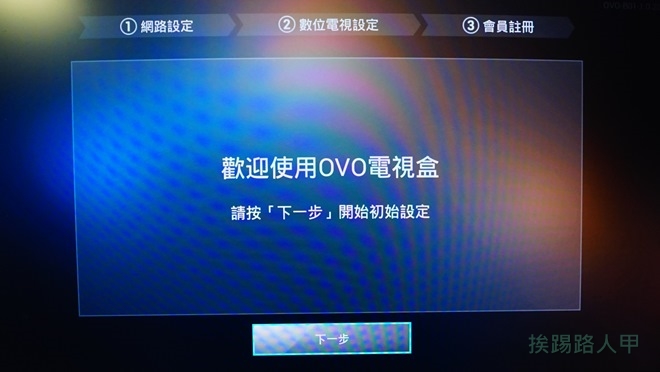
OVO 電視盒本身就是個Android系統,沒有網路如同是個封閉的系統,當然設定網路是第一要件吧!所以畫面自動尋出附近涵蓋的無線網路服務,請連線自己的無線網路吧!
第二個動作是選擇電信業者,其中會依序填入縣市、鄉鎮市區、村里,接下來最重要的第四台電視業者或MOD的選擇,如挨踢路人甲選擇中華電信MOD。

選擇系統商後,緊接是搖控器的配對,OVO電視盒會根據你選的系統商列出不同版的遙控器,請選擇家中使用的遙控器版本。

第三個動作是進行OVO會員註冊,由於還在鑑賞期內,挨踢路人甲並沒有進行註冊而略過了,想要使用OVO 論譠 ( http://forum.ovomedia.tv )或售後服務,記得要去註冊哦!

完成了三個精靈動作後,發現系統立即偵測到有新的韌體版本可更新,由於無線網路已連接,大膽的直接按下〔是〕來更新。

下圖是OVO電視盒的主畫面,更新時左上角可以看到目前下載的進度。
更新完成後會要求重新開機,時間約5分鐘左右,請勿在此期間關閉電源,以免更新失敗而無法開機。

更新時會看到下圖畫面,果然骨子裡全都是Android系統的影子。

來看看首頁畫面的主要三大顯示區域,左上方大大的電視區就是HDMI IN的畫面,右方是輪播板與排行榜區,下方長條方區則是Android App的快捷圖示列。

無痛整合中華電信MOD或第四台的畫面
以Android為核心的影音播放器不算少,但結合第四台數位機上盒與MOD機上盒可說是相當少見,OVO電視盒不僅是媒體播放器,也能整合第四台數位與MOD機上盒,且還提供了一套最節目評分系統,可說是改變媒體內容的推手。假如你連動成功,首頁畫面上左上應該會出現了中華電信MOD或第四台的畫面,按下遙控器上的OK即可連動IR發送器至MOD機上盒來觀看電視頻道。

OVO電視盒顛覆了傳統的思維,讓你可以有機會來改變媒體內容的機會。老實說,挨踢路人甲早已停掉第四台,除了唾棄第四台的壟斷外,其節目也是參差不齊,有了OVO電視盒提供的評分系統,你可以一邊看節目,覺得節目做得不錯,拿起遙控器按下「讚」,若是言不及義、濫竽充數的節目,也請不要客氣大力的按下「爛」,試著利用這個平台來改變未來節目的可能性。

首頁右邊有個排行版,移動到此區點選遙控器上的「OK」鈕,此時你會看到整個畫面的即時收視率排行榜,你有沒有看到收視率後面的「讚」與「爛」的次數呢?

雖然OVO電視盒的是以遙控器與電視搭配為主的介面設計,但也沒有忘記本身Android的特性,有看到首頁下方長條的Android App快捷圖示列?想要加入很簡單,隨便選擇一個「未添加」的圖示鈕。

緊接著畫面上就會出現可已安裝可建立捷徑的App,至於App的安裝只要有Play商店應該難不倒網友吧!

「設定」頁面有許多的基本設定,如想要變更網路設定、數位電視設定、顯示設定、OVO帳號、系統更新與進階設定,只要有一些基本知識,也不至於太難。

OVO電視盒是台灣團隊設計的,最讓筆者青睞的是使用蠻新的Android 4.4.2為核心版本,不像一般Android電視盒採用舊的Andorid 4.2,且韌體幾乎每個月更新,可以感受到廠商的用心。

「進階設定」畫面是不是很熟悉,相信有玩過Android系統的人應該不陌生。

豐富的網路影音
「推薦」分頁畫面上,左邊是一些常用的應用商城、一鍵加速、全部應用、AipPlay與媒體播放快捷圖示,右邊預先掛上一些值得下載與安裝的App,你可以使用遙控器的移動鍵來滑動顯示更多的內容。

點選「全部應用」看到了更多的應用程式,Play商店不用多說了吧!有了它要什麼App都難不倒。

OVO電視盒是個Android系統,當然強大的串流App是賣點之一,在推薦區域先掛載了不錯的整合串流的影片的介面App,不必羨慕小米盒子的串流影音了。

點選「快手看片」App並下載。

大部分有使用Android的用戶都知道「快手看片」App,不過你會發覺OVO電視盒提供的版本較人性化,當然在大畫面的操作就是為了迎合電視操作而設計的,利用分頁與頻道來集中顯示不同的主題,讓你更方便操作。
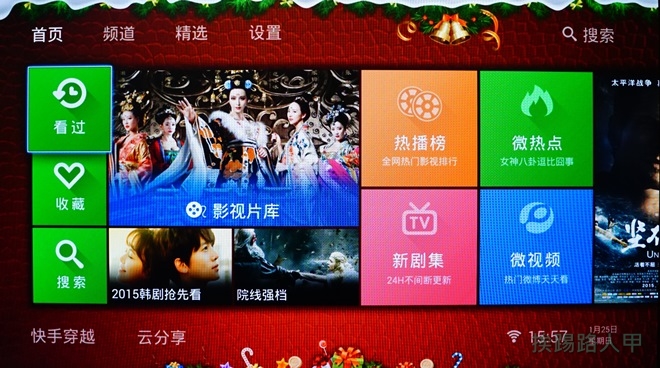
最近爆紅的對岸武則天,個個除了臉蛋漂亮外,該凸的都有夠凸,難怪被要求重新處理剪輯。

我覺得張鈞甯造型最討人喜歡,有著稚氣脫俗的青春臉蛋。

有電影、電視劇、綜藝、動漫、紀錄片等,而且還有超級清晰專區,豐富的影片整合資訊,不過因與對岸的頻寬與封鎖的問題,有些影片還是不能看,不過大多數都可播放,(不能看也可利用修改DNS、VPN、 Proxy來解決)。

支援AirPlay與Micracast的無線顯示輸出
OVO電視盒支援AirPlay與Micracast的無線顯示輸出,最近流行普普盒、普普棒、Actiontec ScreenBeam Pro/Mini/Mini2無線顯示接收器都是Micracast的運用,有了OVO電視盒也可以實現行動裝置鏡像到電視上。在「全部應用」畫面上就可看到AirPlay與Micracast的圖示,挨踢路人甲就來試試OVO電視盒的Micracast功能。

看到這個畫面就是要來等待用戶的裝置接入。

接著拿起你的手機(筆者使用HTC One M8測試),進入「設定」→「媒體輸出」即可偵測到一個Miracast職裝置,請點選來送出連結訊息。

成功後果然在電視上看到與HTC One M8一樣的畫面,也就是完全鏡像輸出,只要你的手機玩什麼,電視就出現什麼,時不是很酷呢?

進入Youtube播個影片試試看,還蠻順暢的,當然要跟專業的Micracast的無線顯示接受器比,還是有差別的。

隨插即用的DLAN伺服器
OVO電視盒也支援DLAN,只要依循DLNA標準的設備,各種不同廠牌、類型的影音設備能相互溝通,只要依循DLNA標準的設備,就可以透過有線或無線來傳遞多媒體串流內容,OVO電視盒上的「媒體控制台」就是DLNA的運用。

進入後即可掃描到有DLAN伺服器的裝置,如果你有NAS那就更如虎添翼(例如挨踢路人甲使用群暉的NAS),下圖畫面可以看到偵測到的NAS、Windows 7的Media Server等伺服器裝置,這樣就可隨心所欲的播放網路上DLAN伺服器上的媒體,除此之外,還可以使用「DLNA_DMR」當成DLAN伺服器,疑惑嗎?還記得OTG埠吧!只要插入USB隨身碟即可搖身一變成迷你的DLNA 伺服器。

使用UPnP(Universal Plug and Play)隨插即用技術,用戶不需太多的設定即可連線進入,輕輕鬆鬆地即可播放NAS上的影片,不過外掛字幕可能會有問題,挨踢路人甲是使用ES檔案瀏覽器搭配MX Player來播放,這樣字幕即可迎刃而解。

心得感想
Android電視盒這類的產品最大的優點還是豐富的影音資源,不過小米盒子使用Android系統感覺不是很開放,OVO電視盒就相當有誠意,且整合第四台數位盒與MOD,並將家中電視與機上盒遙控器結合為一,還附上電視的評分系統,挨踢路人甲使用了一星期,完完全全成為客廳的智慧娛樂中心,平心而論,小米盒子擁有相當高的CP值,但整合性比不上OVO電視盒,個人建議OVO電視盒是首選。



